PS4'ün Sürekli Kapanmasını Düzeltmenin 10 Yolu
Yayınlanan: 2022-05-21
Birkaç PlayStation hayranı, PS4'lerinde farklı türde oyunlar oynamanın keyfini çıkarıyor. PS4'te oynarken yaşadıkları coşku her zaman üst düzeyde. Bununla birlikte, PlayStation 4, açıldıktan kısa bir süre sonra veya bir süre işlem yapılmadığında kendi kendine kapanma eğilimindedir. Bu durumda konsol ışığı kırmızı veya mavi renkte yanıp sönerek konsolunuzun beklenmedik bir şekilde kapanmak üzere olduğunu gösterir. Diğer kullanıcılar da oyunlar sırasında ps4'ün kapanmaya devam ettiğini bildirdi. Bu makale, PS4'ünüzün kendi kendine kapanma sorununu nasıl gidereceğinizi gösterecektir. Garantili düzeltmeyi öğrenmek için okumaya devam edin!

İçindekiler
- PS4'ün Sürekli Kapanmasını Düzeltmenin 10 Yolu
- Yöntem 1: Güç Bağlantısı Sorunlarını Giderme
- Yöntem 2: Aşırı Isınma APU/GPU Sorunlarını Giderme
- Yöntem 3: Sabit Sürücüyü Değiştir
- Yöntem 4: PS4 CMOS Pilini Yeniden Yerleştirin/Değiştirin
- Yöntem 5: Kablo İnternet'e Geç
- Yöntem 6: Statik IP Adresi Kullan
- Yöntem 7: PS4 Sistem Yazılımını Güvenli Modda Güncelleyin
- Yöntem 8: PS4 Veritabanını Güvenli Modda Yeniden Oluşturun
- Yöntem 9: PlayStation 4'ü Sıfırlayın
- Yöntem 10: Sony Destek ile İletişime Geçin
PS4'ün Sürekli Kapanmasını Düzeltmenin 10 Yolu
PS4'üm neden kendi kendine kapandı ve tekrar açılmıyor?
PS4'ü neyin oluşturduğunu belirlemek çok önemlidir, sorunu kapatmaya devam eder. Bu sorunun nedenleri aşağıda listelenmiştir:
- Güç Kaynaklarıyla İlgili Sorunlar: PS4'ün kapanmaya devam etmesinin en yaygın nedenlerinden biri, bir güç sorunudur. Güç kablosu veya güç kaynağı ile ilgili sorunlar varsa, bu sorun ortaya çıkabilir.
- Sabit Disk Arızası: PlayStation 4 sistemi ve oyun dosyaları, sabit diskte depolanan önemli öğeler arasındadır. Sabit sürücünüz arızalanırsa, belirli kritik dosyalar zarar görebilir ve PS4'ün rastgele kapanmasına neden olabilir.
- Konsol Aşırı Isınıyor: PlayStation 4 konsolu aşırı ısındığında bir termal anahtar devreye girer ve sistem otomatik olarak kapanmaya devam eder. PS4'ünüz uyarı vermeden çalışmaya devam ederse, konsolda hasar olup olmadığını kontrol etmelisiniz.
- APU, CPU ve GPU ile İlgili Sorunlar : Bazı APU bileşenleri düzgün lehimlenmemişse, PS4'te kapanma sorunu yaşayabilirsiniz.
- Virüs Bulaşmış Yazılım: Mavi ölüm ekranı (BSOD), SU-41350-3 ve CE-34788-0 hata kodları gibi PS4 sorunlarının bir başka tipik nedeni de eski veya hatalı sistem yazılımıdır.
Şimdi, PS4'ün kendi kendine kapanma sorununu çözmek için aşağıda listelenen yöntemleri dikkatlice izleyin.
Yöntem 1: Güç Bağlantısı Sorunlarını Giderme
Daha karmaşık düzeltme yöntemlerine geçmeden önce, söz konusu sorunu çözüp çözemeyeceğini görmek için PlayStation 4'ünüzdeki güç bağlantısı sorunlarını giderelim.
1. Adım: Güç Kablosunu/Kablosunu Değiştirin
PS4 sisteminizle ilgili herhangi bir güç bağlantısı sorunu olup olmadığını kontrol edin.
1. PS4'ü tamamen kapatmak için Güç düğmesine en az 7 saniye basın.
Not: Kapatıldığını belirtmek için iki kez bip sesi çıkaracaktır.
2. Konsol güç hattını elektrik prizinden çıkarın.

3. Güç kablolarında hasar olup olmadığını kontrol edin. Fazladan kablolarınız varsa, sorunun güç bağlantısından kaynaklanıp kaynaklanmadığını görmek için bunları değiştirebilirsiniz.
2. Adım: Kararlı Güç Bağlantısını Sağlayın
Güç dalgalanmaları zaman zaman PlayStation 4'ün güç döngüsünü bozarak kapanmasına neden olabilir. Aynı sokete bağlı birkaç öğe varsa, PS4, güç kesintisi nedeniyle kapanabilir.
1. PS4'ü açmadan önce başka hiçbir cihaz takılı olmadan tek bir prize bağlayın . Bu sorunu çözerse, PS4 gücünü diğer ekipmanlardan ayırmayı düşünün.

2. Farklı bir prize bağlayın ve sorunun devam edip etmediğini gözlemleyin. Olmazsa, elektrik sisteminizi test ettirin.
Ayrıca Okuyun: PS4'te Black Ops 3 ABC Hatasını Düzeltin
3. Adım: Çoklu Konnektörleri Kaldırın
Bu günlerde, çoklu konektörler giderek daha yaygın hale geliyor. Bunlar, PS4'ün bir HDMI kablosu gerektiren diğer cihazlara bağlanmasına izin verir. Başka bir modülden gelen herhangi bir işlem, PlayStation 4'ün hala çalışır durumdayken kapanmasına neden olabilir.
1. Bu gibi durumlarda, PS4'ü konektör kullanmak yerine doğrudan bağlayın.
2. PS4'ü monitörden veya televizyondan da ayırın.

3. Ön bağlantı noktasına takılı USB kablolarını çıkarın .
Ayrıca Okuyun: Oturum Açılırken PlayStation'da Bir Hata Oluştu
Yöntem 2: Aşırı Isınma APU/GPU Sorunlarını Giderme
Ayrıca, özellikle oyun oynarken APU, GPU, CPU sorunlarının aşırı ısınması çözülmezse, bu PS4'ün durmadan kapanma sorununu yaşayabilirsiniz. İlk önce, sıcaklığın neden PS4'ün dışına düzgün bir şekilde tahliye edilmediğini anlamalısınız. Bu sorunu önlemek için PS4 fanı kusursuz çalışır durumda olmalıdır.
Aynı şekilde, bazı PS4 konsollarının Hızlandırılmış İşlem Birimleri (APU) anakarta doğru şekilde lehimlenmemişse bu sorun ortaya çıkabilir. Bu düzeltilemez ve tek seçenek Sony'den yeni bir cihaz talep etmektir. Ancak, APU'nun anakarttan düşmesinin tek yolu aşırı ısınmasıdır.
1. En olası neden kirli veya hasarlı bir fandır.
Not: Eğer fan çığlık atıyorsa, çıkardığı sese çok dikkat edin ve düzelttirin.
2. Aşırı ısınmayı önlemek için PS4'ün iyi havalandırılan bir ortamda olduğundan emin olun.

3. Konsolu uzun süre kullanmaktan kaçının. Saatlerce yoğun kullanımdan sonra , uyku moduna alın veya kapatın.
4. Konsolu soğutmak için sabit bir fan kullanın .

Ayrıca Okuyun : WOW Hatası #134 Ölümcül Durum Nasıl Onarılır
Yöntem 3: Sabit Sürücüyü Değiştir
Yanlış takılmış bir sabit disk performans sorunları yaratabilir ve hasarlı bir sabit disk konsolunuzu tamamen kapatabilir. Doğru yerde olup olmadığını ve/veya sabit sürücüde bozuk sektör olup olmadığını kontrol edin.
Not: Bu prosedür, aygıtın demonte edilmesini gerektirdiğinden, dikkatli bir şekilde ilerlemelisiniz .
1. PS4'ü tamamen kapatmak için güç düğmesine en az 7 saniye basın. İki bip sesi kapatıldığını gösterir.
2. Güç hattını prizden ve kablodan ayırın. Konsoldan tüm ek kabloları çıkarın.
3. Çıkarmak için Sabit Disk Sürücü Yuvası kapağını kaydırarak bilgisayardan çıkarın.

4A. Şimdi, sabit sürücünün bilgisayara düzgün şekilde takıldığından ve sabitlendiğinden emin olun.
4B. Sabit diski değiştirmek isterseniz, vidayı çıkarın ve HDD'yi yenisiyle değiştirin .
Not: Yeni sabit diskin yeni sistem yazılımının yüklenmesini gerektireceğini unutmayın.
Yöntem 4: PS4 CMOS Pilini Yeniden Yerleştirin/Değiştirin
PS4 CMOS verileri zarar gördüğünde, PS4'ün kendi kendine kapanması da dahil olmak üzere çeşitli sorunlara neden olabilir. Güçlü bağlantıya rağmen, birçok kişi PS4'ün sürekli kapanmasını CMOS verileriyle ilişkilendirmez. Yeniden takmanızı veya değiştirmenizi öneririz.
Not: Bu prosedür, aygıtın demonte edilmesini gerektirdiğinden, dikkatli bir şekilde ilerlemelisiniz .
1. PlayStation 4'ü kapatın ve PS4'ü güç kaynağından çıkarın.
2. PS4 kasasını açarak anakart üzerindeki CMOS pilini bulun.
Not: Pil, CR2032 madeni para büyüklüğünde bir pildir.

3. Küçük bir düz uçlu tornavidayla pili yerinde tutan pimi çıkarın . CMOS pilini dikkatlice çıkarın .
4. Birkaç dakika sonra CMOS pilini yeniden takın .

5. PS4'ü bir elektrik prizine bağlayın, anahtarı açın ve açmadan önce 5-10 dakika bekleyin .
Ayrıca Okuyun: PS4'ü Düzeltin (PlayStation 4) Donma ve Gecikme
Yöntem 5: Kablo İnternet'e Geç
Wi-Fi modüllerinin konsollarda ve dizüstü bilgisayarlarda güç dalgalanmalarına neden olduğu ve PS4'ün kapanma sorununa neden olduğu bulundu.
1. PS4'ünüzün arkasında bir kablo prizi bulunabilir. Bunun yerine kablo kullanarak internete bağlanın.
2. Kablolu internetiniz yoksa, yönlendiricinizi PS4'ünüze bağlamak için bir LAN bağlantısı kullanabilirsiniz.

3. PS4 LAN internete bağlıysa Wi-Fi bağlantısını kullanmaktan kaçının.
Yöntem 6: Statik IP Adresi Kullan
Yönlendiricinizi yeniden başlattığınızda, ISS'niz size yeni bir adres verir ve dinamik IP adresi değişir. Zamanla değişmeyen bir IP adresi, statik IP adresi olarak bilinir. Statik IP adresleri, internet bağlantısı söz konusu olduğunda daha güvenilirdir. IP adresi ayarlarınız otomatik diyorsa, muhtemelen dinamik bir IP adresi kullanıyorsunuzdur. PS4'ünüzde statik IP adresini ayarlamak için aşağıdaki adımları izleyin:
1. Ayarlar'a gidin.
2. Menüden Ağ seçeneğini seçin.

3. Menüden Bağlantı Durumunu Görüntüle seçeneğini seçin. Buradan IP Adresi , Alt Ağ Maskesi ve Varsayılan Ağ Geçidini not edin.
4. Ağ menüsüne geri dönün ve İnternet Bağlantısını Kur seçeneğini seçin.
5. Ağa nasıl bağlanmak istiyorsunuz? , PS4'ünüzü çalıştırmak için halihazırda kullanmakta olduğunuz bağlantı türünü seçin:
- Wi-Fi kullan
- LAN Kablosu kullanın
6. Bağlantıyı nasıl kurmak istiyorsunuz? , Özel seçeneği seçin.
7. IP Adresi Ayarları altında, El ile seçeneğini seçin.
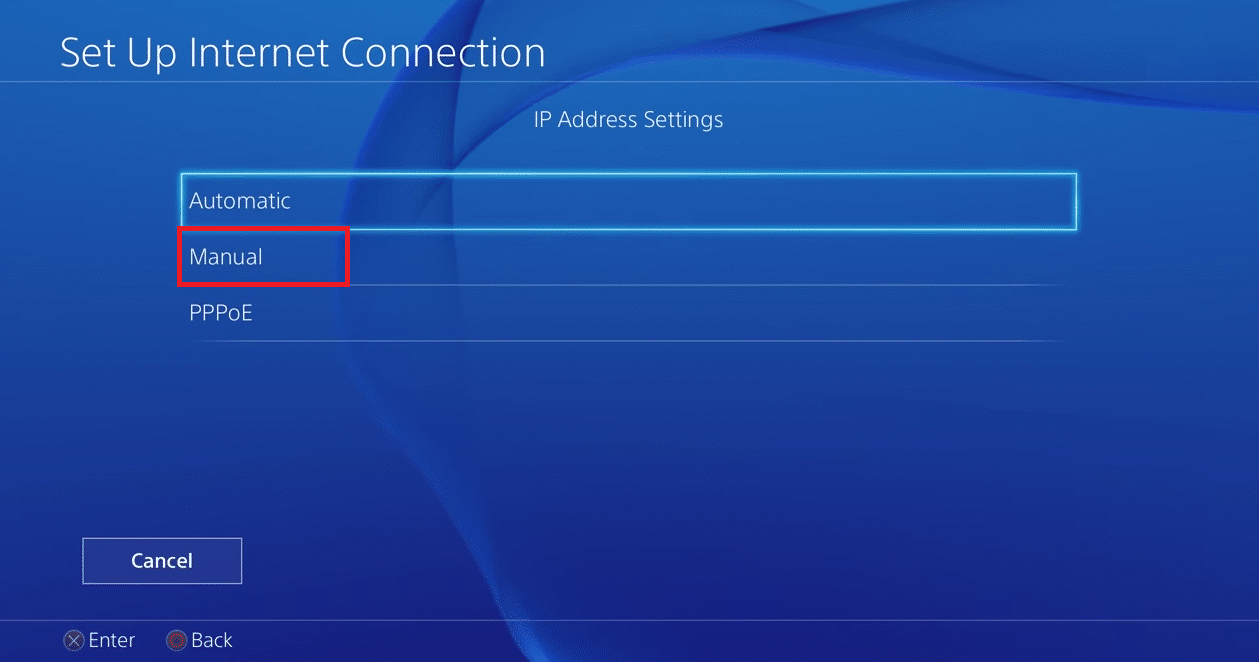
8. Şimdi IP Adresinizin ilk dört hanesini olduğu gibi girin. Ardından, son basamak için 2 ile 255 arasında herhangi bir sayı girin.
Not : Daha önce not ettiğiniz IP Adresi rakamlarını girmemelisiniz.
9. Ardından, Adım 3'te not ettiğiniz aynı Alt Ağ Maskesini ve Varsayılan Ağ Geçidi rakamlarını girin.
10. Google genel DNS sunucusuna bağlanmak için Birincil DNS alanına 8.8.8.8 girin.
11. İkincil DNS alanına 8.8.4.4 yazın ve İleri seçeneğini seçin.
12. Gösterildiği gibi MTU Ayarları için Otomatik'i seçin.
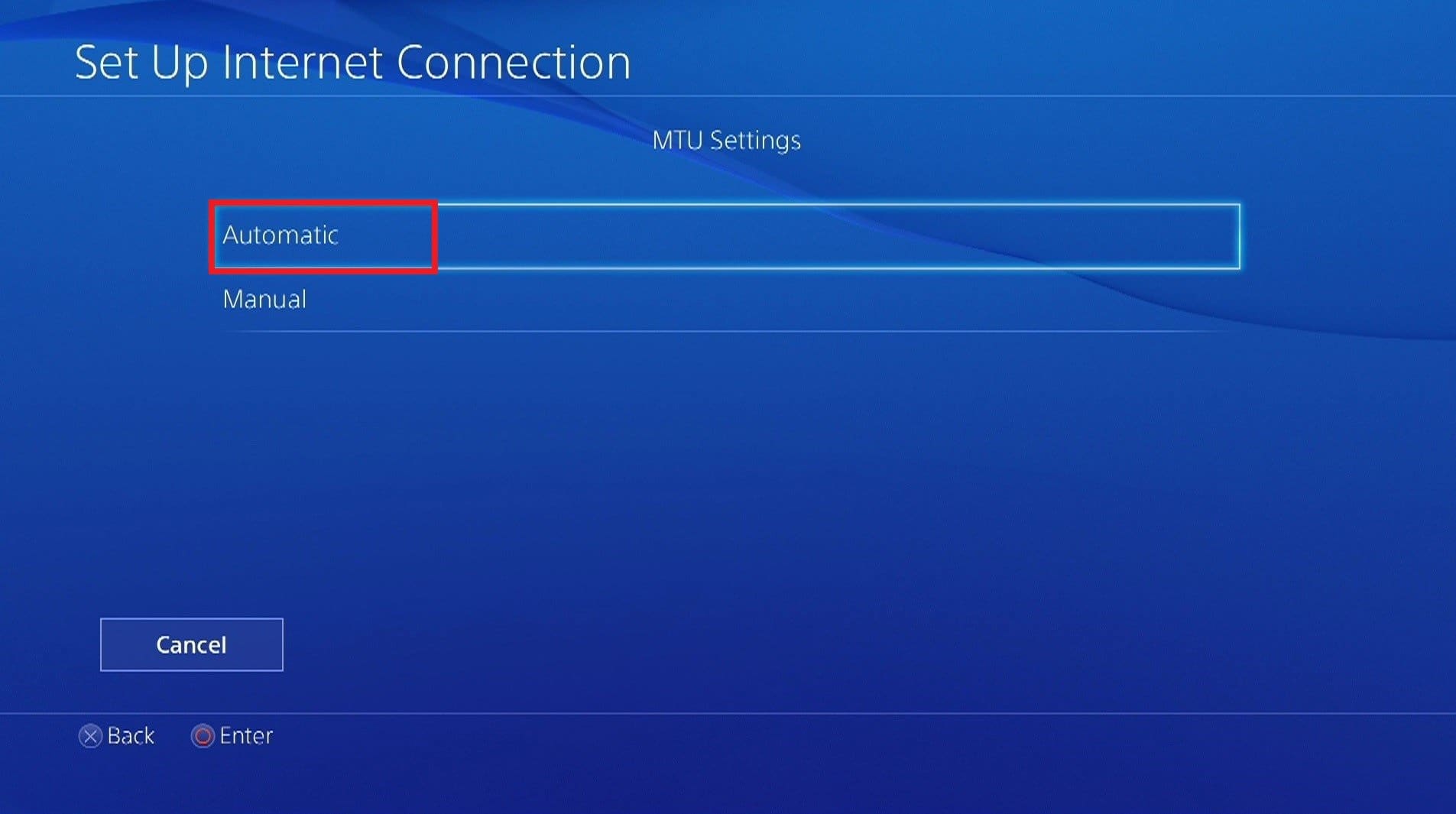
13. Proxy Sunucusu altında, Kullanma seçeneğini seçin.

14. İnternet ayarları güncellendi ekranında, İnternet Bağlantısını Test Et öğesini seçin.
15. Bağlantı testi tamamlandı ekranında, indirme ve yükleme Bağlantı Hızları hakkında bilgi alacaksınız.
PS4'ün kapanmaya devam edip etmediğini kontrol edin, sorunun çözülüp çözülmediğini ve gereken minimum hızları elde ettiğinizi kontrol edin.
Ayrıca Okuyun: Minecraft Denetleyici Desteği Nasıl Etkinleştirilir
Yöntem 7: PS4 Sistem Yazılımını Güvenli Modda Güncelleyin
Bu bir donanım sorunu değilse, neredeyse kesinlikle kötü bir güncellemenin sonucudur. Güvenli Modda, PS4'ün kapanma sorununu aşağıdaki gibi düzeltmek için sistem yazılımını yükseltebilirsiniz:
1. Biçimlendirilmiş bir USB sürücüsünde FAT32 biçiminde bir PS4 klasörü oluşturun.
2. Ardından, PS4 klasörünün içinde bir GÜNCELLEME klasörü oluşturun.
3. Resmi Playstation web sitesinden en son PS4 güncellemesini indirin ve GÜNCELLEME klasörüne kaydedin.

4. PS4'ü tamamen kapattıktan sonra, USB sürücüsünü öne bakan USB bağlantı noktalarından birine bağlayın.
5. Güvenli Mod'a girmek için Güç düğmesini 3 saniye basılı tutun. Birkaç kez yanıp söndükten sonra kapanacaktır.
6. Bir kez daha Güç düğmesini basılı tutun ve ikinci bip sesini duyduktan sonra bırakın. Birkaç saniye sonra PS4, Güvenli Modda başlayacaktır.
7. Ardından, listede üçüncü sırada yer alan Sistem Yazılımını Güncelle seçeneğini seçin.
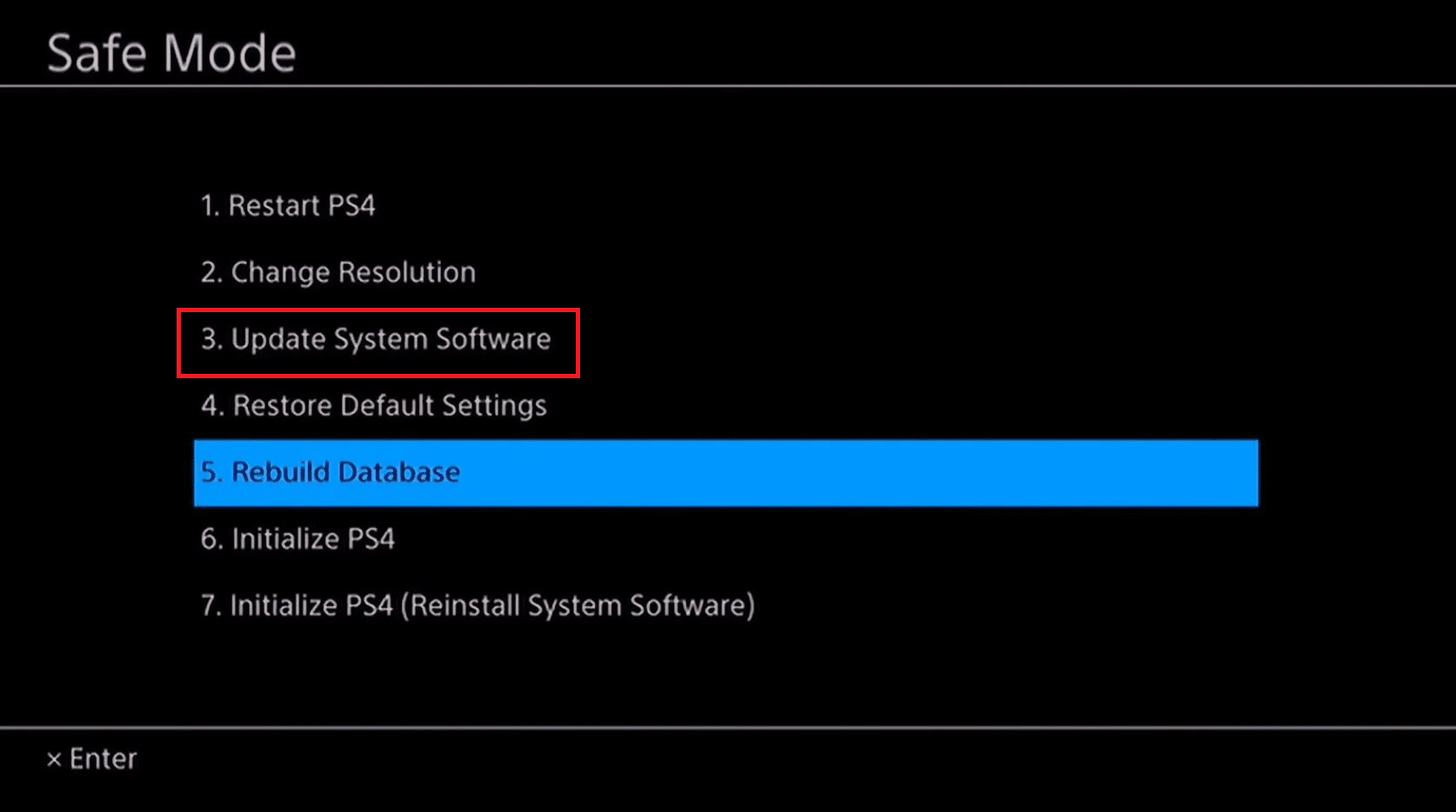
8. Son olarak, USB Depolama Aygıtından Güncelle seçeneğini seçin ve Tamam'a basın.
Ayrıca Okuyun : Yama Dosyaları İndirilemiyor FFXIV Nasıl Onarılır
Yöntem 8: PS4 Veritabanını Güvenli Modda Yeniden Oluşturun
PS4 veritabanı bozuk olabilir, bu da PS4'ün sorunları kapatmaya devam etmesine yol açar.
1. Güvenli Mod'a girmek için Güç düğmesini 3 saniye basılı tutun. Birkaç kez yanıp söndükten sonra kapanacaktır.
2. Şimdi tekrar Güç düğmesini basılı tutun ve ikinci bip sesini duyduktan sonra bırakın. Birkaç saniye sonra PS4, Güvenli Modda başlayacaktır.
3. DualShock 4 kontrol cihazınızı bir USB kablosuyla PS4 sisteminize bağlayın ve Dual Shock 4 kontrol cihazınızdaki PS4 düğmesine basın.
4. Kontrol cihazınızdan X düğmesine basın.
5. Ardından, aşağıda vurgulanmış olarak gösterilen Veritabanını Yeniden Oluştur seçeneğini seçin.
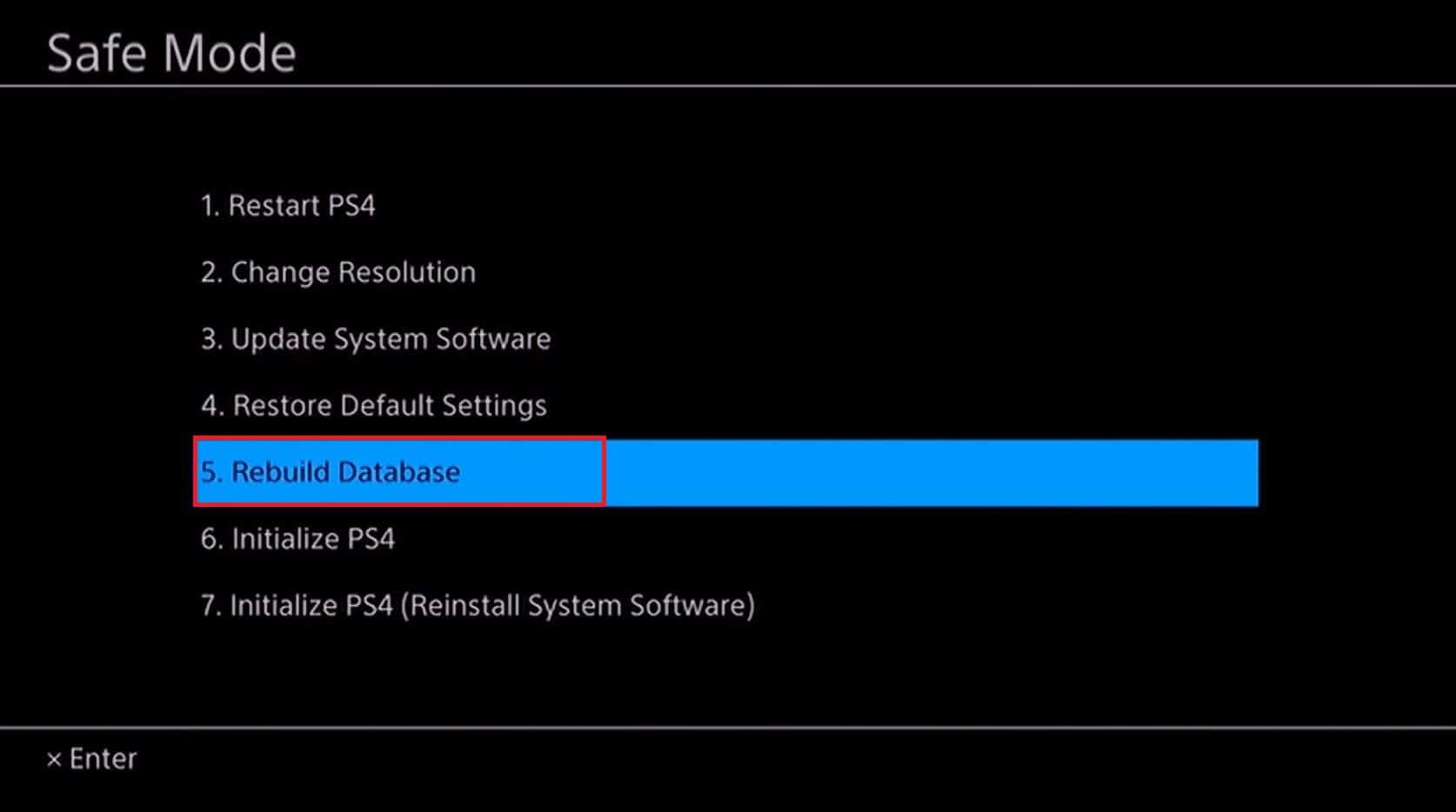
6. Prosedürün bitmesini bekleyin, PS4'ünüz hemen açılacaktır.
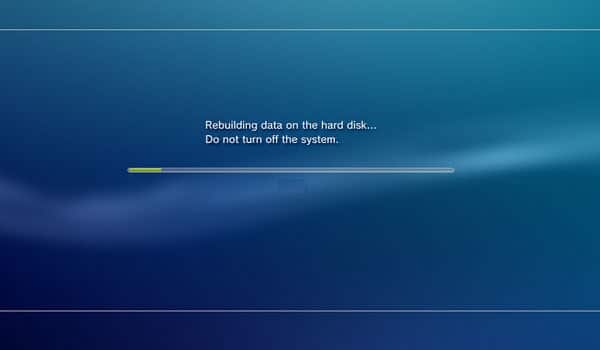
7. Wi-Fi'ye bağlanın, PlayStation Network'e giriş yapın ve oyunun tadını çıkarın!
Ayrıca Okuyun: Warframe Launcher Güncelleme Başarısız Hatasını Düzeltin
Yöntem 9: PlayStation 4'ü Sıfırlayın
PS4'teki veriler çeşitli nedenlerle bozulabilir ve bu da PS4'ün uyarı vermeden kapanmasına neden olabilir. Bozuk veriler, PS4 veritabanının bozulmasından farklıdır. İkincisi, önceki yöntemde açıklandığı gibi sadece PS4 veritabanını yeniden yükleyerek kolayca düzeltilebilir. Bu sorunu gidermenin tek yolu, PS4'ü tamamen sıfırlamak ve sistem yazılımıyla yeniden başlamaktır.
Not: Bu işlem, sabit diski silerek temizlemeyi ve sistemi ilk taktığınız andaki durumuna döndürmeyi içerir.
1. Güç düğmesini 3 saniye basılı tutun. Birkaç kez yanıp söndükten sonra kapanacaktır.
2. Şimdi tekrar Güç düğmesini basılı tutun ve ikinci bip sesini duyduktan sonra bırakın. Birkaç saniye sonra PS4, Güvenli Modda başlayacaktır.
3. Vurgulanmış olarak gösterilen PS4'ü Başlat (Sistem Yazılımını Yeniden Yükle) seçeneğini seçin.
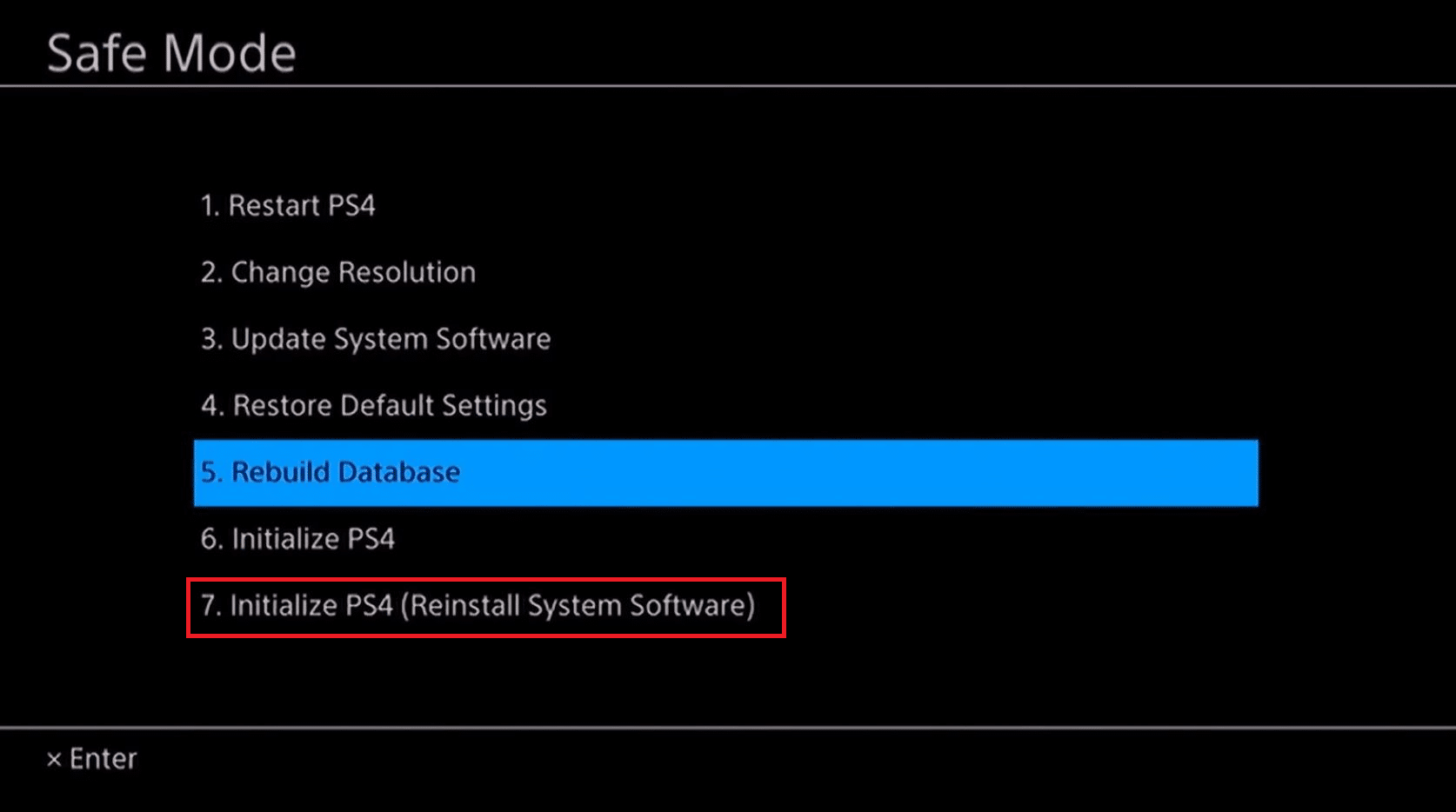
4. PS4'ü başarıyla sıfırlamak için ekrandaki talimatları izleyin.
Yöntem 10: Sony Destek ile İletişime Geçin
Bu önerilerden hiçbiri PS4 için işe yaramazsa sorun devam ederse, sisteminizin servise gitmesi gerekebilir. Onarım prosedürüne başlamak için ek yardım için Sony Playstation Desteği ile iletişime geçin.
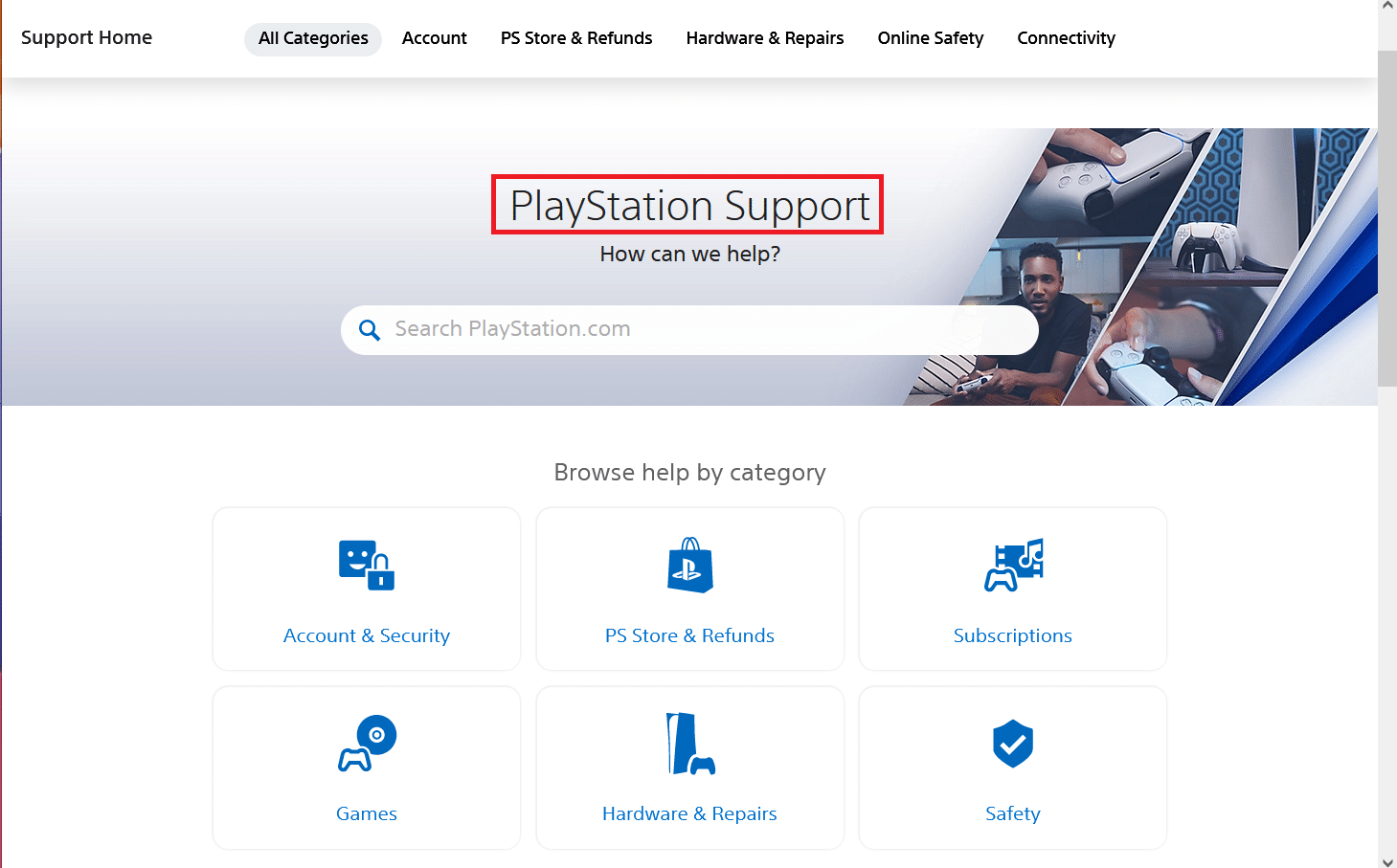
Önerilen:
- Bilgisayarınızı Düzeltin Windows 10'da Doğru Şekilde Yapılandırılmış Görünüyor Ancak DNS Yanıt Vermiyor
- Twitch Hesabı Nasıl Etkinleştirilir
- 20 En İyi Android Oyun Konsolu
- Fix InputMapper DS4'ü Özel Olarak Açamadı
Bu bilgileri yararlı bulduğunuzu ve PS4'ün sürekli kapanma sorununu çözebildiğinizi umarız. Lütfen hangi tekniğin sizin için en faydalı olduğunu bize bildirin. Herhangi bir sorunuz veya öneriniz varsa lütfen aşağıdaki formu kullanın.
